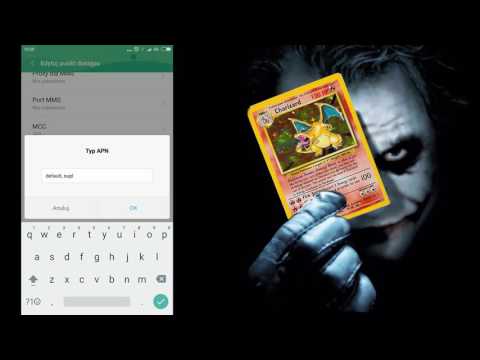
Zawartość
- Problem nr 1: Jak naprawić Galaxy A3 brak problemu z sygnałem: brak błędu połączenia sieciowego podczas roamingu
- Problem nr 2: Sygnał sieciowy Galaxy A3 znika losowo po aktualizacji
- Problem nr 3: Jak naprawić problem z niedziałającym głośnikiem Galaxy A3
- Problem # 4: Jak naprawić problem z losowym restartem Galaxy A3
- Problem nr 5: Jak naprawić Galaxy A3, który się nie uruchamia
Witamy w kolejnym odcinku dotyczącym rozwiązywania problemów! Dzisiejszy post dotyczy problemów dotyczących Samsunga GalaxyA3. Zebraliśmy cztery typowe problemy dotyczące tego urządzenia, więc przejrzyj je wszystkie. Mamy nadzieję, że ten post okaże się pomocny.
Problem nr 1: Jak naprawić Galaxy A3 brak problemu z sygnałem: brak błędu połączenia sieciowego podczas roamingu
Cześć. Mam Samsung A3. Jestem w Dublinie i mam afrykańską kartę SIM firmy Vodacom z roamingiem międzynarodowym. Początkowo mogłem się połączyć, ale teraz nie mogę. Tymczasowo umieściłem telefon komórkowy Tesco w tym samym telefonie - telefon może nadal działać z tą kartą SIM, ale nie z moją kartą SIM SOuth Africa. Mam pełny sygnał (4 kreski), karta SIM nadal wymaga użycia mojego kodu PIN, ale pojawia się komunikat o błędzie „Brak połączenia sieciowego: nie znaleziono sygnału dla sieci komórkowych). Próbowałem ustawić, zrestartować, usunąć i wymienić kartę SIM itp., Ale nic nie działa. Daj mi znać, czy można to naprawić.
Rozwiązanie: Coś musi być nie tak z konfiguracją roamingu telefonu. Jest to spowodowane nieprawidłowymi informacjami w samym urządzeniu (ustawienia sieciowe) lub Vodacom wyłączył lub zawiesił Twoje konto. Spróbuj najpierw wyczyścić ustawienia sieciowe i zobacz, co się stanie. Jeśli to nie zadziała, skontaktuj się z operatorem sieci w RPA, aby pomógł Ci w ponownej konfiguracji konta lub urządzenia.
Dla porównania, oto kroki, aby wyczyścić ustawienia sieciowe Galaxy A3:
- Na ekranie głównym przesuń palcem w górę w pustym miejscu, aby otworzyć tacę aplikacji.
- Stuknij Zarządzanie ogólne> Resetuj ustawienia.
- Stuknij Resetuj ustawienia sieciowe.
- Jeśli ustawiłeś kod PIN, wprowadź go.
- Kliknij Resetuj ustawienia. Po zakończeniu pojawi się okno potwierdzenia.
Problem nr 2: Sygnał sieciowy Galaxy A3 znika losowo po aktualizacji
Mój Samsung A3 ma czasami zablokowany pasek sygnału w prawym górnym rogu. Zresetowałem do ustawień fabrycznych, wyczyściłem go wiele razy i nadal nie mam żadnych zmian.Moja karta SIM pozostaje niewykryta automatycznie podczas połączeń lub w trybie gotowości. Nie mogę odbierać połączeń lub mogę odbierać od innych. Próbowałem zmienić karty SIM, ale nic. Niedawno otrzymałem aktualizacje oprogramowania, po czym mam ten problem, używałem tego telefonu przez 1,5 roku bez tego problemu. Sprawdziłem w centrum serwisowym, twierdzą, że nie mogą pomóc, ponieważ zostały zakupione w innym kraju. Naprawdę zła obsługa, to Twoje firmowe urządzenie, jak możesz odmówić? Nigdy nie miałem tego problemu z żadną inną firmą.
Rozwiązanie: Jeśli problem zaczął się po aktualizacji, prawdopodobnie jest jedyne, co możesz zrobić, aby rozwiązać problem na swoim poziomie - przejść na poprzednią wersję Androida. Mogą wystąpić pewne zmiany w kodowaniu, które wpłynęły na funkcje sieciowe lub modem urządzenia. To, czy jest to poprawne, czy nie, może nie być znane, chyba że flashujesz oprogramowanie układowe z powrotem do wcześniejszej, znanej działającej wersji.
Flashowanie to ryzykowna procedura, ale biorąc pod uwagę fakt, że Samsung nie może pomóc, jest to Twoja jedyna szansa. Spróbuj znaleźć dobry przewodnik dotyczący flashowania dla swojego konkretnego urządzenia i postępuj zgodnie z nim. Przed zaktualizowaniem sprawdź, jaka jest wersja oprogramowania sprzętowego. Jest to ważne, ponieważ nie chcesz instalować najnowszej, która jest problematyczna.
Nie zapominaj, że flashowanie może zepsuć telefon. Jeśli nie masz pewności co do tego, niech ktoś zrobi to za Ciebie. Ostatnią rzeczą, jakiej chcesz, jest powodowanie problemów z oprogramowaniem, które mogą potencjalnie prowadzić do poważniejszych problemów. Flashowanie jest przeznaczone tylko dla zaawansowanych użytkowników Androida. To oni wiedzą, jak rozwiązać problem z urządzeniem, jeśli napotkają problemy z miganiem lub błędy.
Problem nr 3: Jak naprawić problem z niedziałającym głośnikiem Galaxy A3
Cześć. Mam telefon Samsung Galaxy A3. Niedawno bez żadnego ostrzeżenia głośniki telefonu przestały działać. Jeśli podłączę słuchawki lub dowolny głośnik zewnętrzny, to działa. Z drugiej strony podczas rozmowy telefonicznej głośniki działają, co jest dziwne. Zorientowałem się również, że jeśli włączam muzykę, oczywiście jej nie słyszę, ale jeśli wpiszę * # 0 * #, a następnie wybiorę „niską częstotliwość”, słyszę muzykę w złej jakości, ale jeśli dotknij opcji „głośnik” lub wyjdę z * # 0 * #, a następnie muzyka ponownie się wyciszy. Wydaje się, że tylko dźwięk mediów jest wyciszony, to dziwne. Możesz mi pomóc?
Rozwiązanie: Prawdopodobnie na tym jest aplikacja innej firmy, która zakłóca działanie Androida. Aby to sprawdzić, spróbuj ponownie uruchomić telefon w trybie awaryjnym. Jeśli jeszcze tego nie próbowałeś, oto jak to zrobić:
- Wyłącz urządzenie.
- Naciśnij i przytrzymaj klawisz zasilania obok ekranu z nazwą modelu.
- Kiedy na ekranie pojawi się „SAMSUNG”, zwolnij klawisz zasilania.
- Natychmiast po zwolnieniu klawisza zasilania naciśnij i przytrzymaj klawisz zmniejszania głośności.
- Przytrzymaj klawisz zmniejszania głośności, aż urządzenie zakończy ponowne uruchamianie.
- Tryb awaryjny zostanie wyświetlony w lewym dolnym rogu ekranu.
- Zwolnij klawisz zmniejszania głośności, gdy zobaczysz tryb awaryjny.
Gdy telefon zostanie uruchomiony w trybie awaryjnym, będzie działać tylko wstępnie zainstalowane aplikacje. Jest to dobre narzędzie użytkowe używane przez techników, jeśli podejrzewają, że aplikacja innej firmy powoduje problem. Sprawdź, jak działa głośnik, odtwarzając problem. Jeśli głośnik działa normalnie w tym trybie, możesz się założyć, że w grę wchodzi zła aplikacja.
Aby zidentyfikować, która z Twoich aplikacji powoduje problem, należy ponownie uruchomić telefon w trybie awaryjnym i wykonać następujące czynności:
- Uruchom w trybie awaryjnym.
- Sprawdź problem.
- Po potwierdzeniu, że winę ponosi aplikacja innej firmy, możesz rozpocząć odinstalowywanie aplikacji indywidualnie. Sugerujemy, aby rozpocząć od ostatnio dodanych.
- Po odinstalowaniu aplikacji uruchom ponownie telefon w trybie normalnym i sprawdź, czy nie ma problemu.
- Jeśli A3 nadal sprawia problemy, powtórz kroki 1-4.
Problem # 4: Jak naprawić problem z losowym restartem Galaxy A3
Mój Samsung Galaxy A3 uruchamia się ponownie automatycznie i nie rozumiem. Wypróbowałem wszystkie metody, o których mówiono na stronach internetowych. partycja pamięci podręcznej i twardy reset, a także czyszczenie wszystkich aplikacji, które są szkodliwe lub nie. również wypróbował tryb awaryjny, ale go nie daje. mimo to wymieniłem baterię na nową ze sklepu ale też nie działała. więc bardzo się tym martwię. co zrobić? Została mi tylko jedna opcja, czyli konflikt Touchwiz. daj mi to zrobić. ale nie sądzę, że to zadziała. mam nadzieję, że twoja osobowość będzie dla mnie odpowiednia. | pozdrowienia.
Rozwiązanie: Problem taki jak twój może wystąpić z powodu dwóch ogólnych czynników: usterki oprogramowania lub awarii sprzętu. Pod każdym z tych ogólnych czynników znajdują się elementy, które możesz zawęzić. Ponieważ przed skontaktowaniem się z nami wypróbowałeś już wszystkie możliwe rozwiązania problemów z oprogramowaniem, nie sądzimy, że problem można w ogóle rozwiązać na Twoim poziomie. To, że wymiana baterii w ogóle nie zrobiła różnicy, jest oznaką, że może być problem z płytą logiczną. Oznacza to, że problem tkwi głęboko w samym sprzęcie. Przeszkolony specjalista musi fizycznie sprawdzić telefon, aby można było przeprowadzić pełną diagnostykę. Mimo to zalecamy dostarczenie urządzenia do firmy Samsung w celu naprawy lub wymiany. Jeśli nie jest to już możliwe, niech przyjrzy się dobry niezależny technik.
Problem nr 5: Jak naprawić Galaxy A3, który się nie uruchamia
Mam Samsunga A3 i zostawiłem go na nocną aktualizację oprogramowania dwa dni temu .. rano telefon się nie włączał. Naładowałem go i dalej próbowałem, ale ekran po prostu pozostaje czarny, co kilka sekund bardzo szybko miga logo startowe Samsunga i ponownie gaśnie. Próbowałem wyjąć baterię, kartę SIM, przytrzymać wszystkie wspomniane kombinacje przycisków, nic nie wibrowało , nic nie zmienia się w czarne statystyki i miga logo… Wypróbowałem inną, w pełni naładowaną baterię w telefonie i robi to samo.
Rozwiązanie: Instalowanie aktualizacji, nawet wykonanych zwykłymi środkami (bezprzewodowo), jest ryzykownym, poważnym przeglądem oprogramowania. Ponieważ Android ma wiele ruchomych części, niektóre urządzenia mogą się później nie uruchomić. W innych przypadkach sama aktualizacja oprogramowania może zostać przerwana, powodując uszkodzenie partycji pamięci masowej. Aby rozwiązać problem, spróbuj wykonać te czynności:
Wyczyść partycję pamięci podręcznej
Odbywa się to w trybie odzyskiwania, więc pierwszą kolejnością dnia jest najpierw uruchomienie telefonu w trybie odzyskiwania. Gdy to zrobisz, możesz wybrać jedną z opcji, aby wyczyścić partycję pamięci podręcznej. Ta partycja przechowuje pamięć podręczną systemu, co czasami może powodować problemy po aktualizacji. Uszkodzona pamięć podręczna systemu może prowadzić do różnego rodzaju problemów, więc dbanie o jej aktualność jest koniecznością.
Aby wyczyścić partycję pamięci podręcznej w A3:
- Wyłącz urządzenie. To jest ważne. Jeśli nie możesz go wyłączyć, nigdy nie będzie można uruchomić systemu w trybie odzyskiwania. Jeśli nie możesz regularnie wyłączać urządzenia przyciskiem zasilania, zaczekaj, aż bateria telefonu się wyczerpie. Następnie ładuj telefon przez 30 minut przed uruchomieniem w trybie odzyskiwania.
- Naciśnij i przytrzymaj klawisz zwiększania głośności i klawisz Bixby, a następnie naciśnij i przytrzymaj klawisz zasilania.
- Po wyświetleniu logo Androida zwolnij wszystkie klawisze (komunikat „Installing system update” będzie wyświetlany przez około 30–60 sekund przed wyświetleniem opcji menu odzyskiwania systemu Android).
- Naciśnij klawisz zmniejszania głośności, aby podświetlić opcję „wyczyść partycję pamięci podręcznej”.
- Naciśnij klawisz zasilania, aby wybrać.
- Naciśnij klawisz zmniejszania głośności, aby podświetlić „tak”, a następnie naciśnij klawisz zasilania, aby wybrać.
- Gdy partycja czyszczenia pamięci podręcznej zostanie ukończona, zostanie podświetlona opcja „Uruchom ponownie system teraz”.
- Naciśnij klawisz zasilania, aby ponownie uruchomić urządzenie.
Reset główny
Innym możliwym rozwiązaniem, które możesz wypróbować w trybie odzyskiwania, jest reset główny lub reset fabryczny. W przeciwieństwie do czyszczenia partycji pamięci podręcznej, reset główny przywróci wszystkie informacje o oprogramowaniu urządzenia do wartości domyślnych. Oznacza to, że aplikacje innych firm i dane użytkownika zostaną usunięte. Jeśli masz niezapisane pliki w telefonie, nie możesz nic zrobić, aby je odzyskać po wykonaniu tej czynności. To jest powód, dla którego użytkownikom zaleca się regularne tworzenie kopii zapasowych swoich danych lub przynajmniej kopiowanie ich na inne urządzenie lub chmurę przed aktualizacją.
Aby opanować resetowanie A3:
- Wyłącz urządzenie. To jest ważne. Jeśli nie możesz go wyłączyć, nigdy nie będzie można uruchomić systemu w trybie odzyskiwania. Jeśli nie możesz regularnie wyłączać urządzenia przyciskiem zasilania, zaczekaj, aż bateria telefonu się wyczerpie. Następnie ładuj telefon przez 30 minut przed uruchomieniem w trybie odzyskiwania.
- Naciśnij i przytrzymaj klawisz zwiększania głośności i klawisz strony domowej, a następnie naciśnij i przytrzymaj klawisz zasilania.
- Po wyświetleniu zielonego logo Androida zwolnij wszystkie klawisze (komunikat „Installing system update” będzie wyświetlany przez około 30–60 sekund przed wyświetleniem opcji menu odzyskiwania systemu Android).
- Naciśnij kilkakrotnie klawisz zmniejszania głośności, aby podświetlić opcję „wyczyść dane / przywróć ustawienia fabryczne”.
- Naciśnij przycisk zasilania, aby wybrać.
- Naciśnij klawisz zmniejszania głośności, aż zostanie podświetlone „Tak - usuń wszystkie dane użytkownika”.
- Naciśnij przycisk zasilania, aby wybrać i rozpocząć reset główny.
- Po zakończeniu resetowania głównego zostanie podświetlona opcja „Uruchom ponownie system teraz”.
- Naciśnij klawisz zasilania, aby ponownie uruchomić urządzenie.
Oprogramowanie sprzętowe Flash
Ręczne instalowanie aktualizacji może być potencjalnym rozwiązaniem w tej sytuacji, jeśli uda się uruchomić urządzenie w trybie pobierania. Spróbuj sflashować poprzednią wersję Androida tylko wtedy, gdy myślisz, że możesz to zrobić. Jak wspomniano powyżej, flashowanie może potencjalnie uszkodzić oprogramowanie na dobre. Spróbuj tego tylko wtedy, gdy jesteś zdesperowany i nie możesz uzyskać wsparcia od firmy Samsung.


